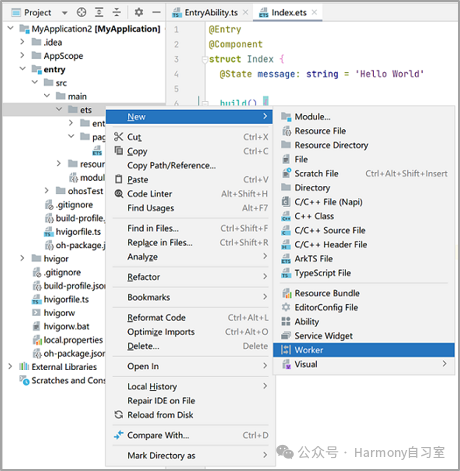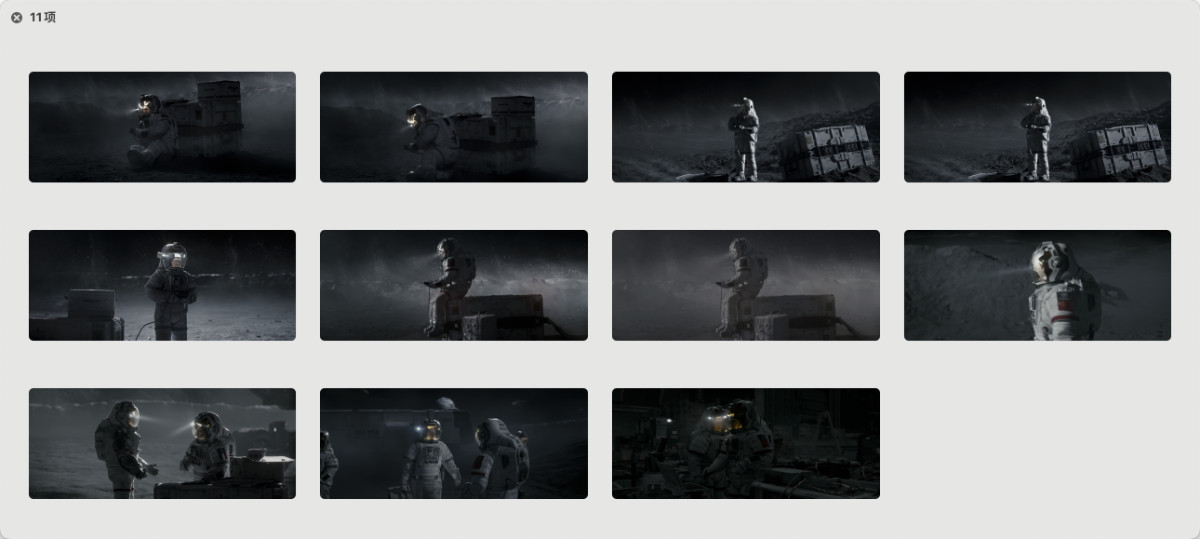【注意!!!】
本章主要讲解数据分析、挖掘入门及进阶知识
- 通过多篇文章【文字+案例】的形式系统化进行描述
数据分析专栏:https://blog.csdn.net/2201_75422674/category_12827743.html
- 大家喜欢可以订阅一下,不收费用的
前言:
- 本文主要讲述jupyter notebook启动方式和单元格cell的基本操作
目录
一、jupyter notebook启动
1. 数据分析传统与进阶的区别
2. jupyter notebook简介
二、 初识单元格Cell
1. 状态选择
2. 快捷切换单元格格式
2.1 Code模式
2.2 MarkDown模式
3. 单元格操作
3.1 增删改查
4. 运行
4.1 模式对应状态
4.2 运行方式
5. 帮助文档
6. 魔法指令
6.1 %run
6.2 %time和%%time 运行记时
6.3 %timeit和%%timeit 多次运行取平均值
6.4 %who %whos
7. IPython输入输出历史
一、jupyter notebook启动
1. 数据分析传统与进阶的区别
- 传统数据分析工具:
1. SPSS
2. EXCEL
3. POWERBI
- 进阶数据分析:Python处理数据功能
1. 数据处理(python处理数据功能)coding
2. 富文本编辑
3. 可视化支持
4. 更侧重业务逻辑性
5. 不像django flask application game 需要复杂的编译器 (需要多模块的关系、继承多态,如scrapy)
6. 基础阶段:pycharm 进阶:jupyter notebook【推荐】【轻量级】
2. jupyter notebook简介
1. 满足Python数据分析的需求
2. UI界面都没有的一个轻量级的文本集编译器
3. 借用我们pc里面自带的浏览器外壳【默认的浏览器外壳】
4. 将chrome设置为默认浏览器:设置 -> 默认应用 -> web浏览器 -> 选择应用
5. 打开方式:
- 1. 启动Anaconda,在主页面选择jupyter【电脑系统的根路径 】
- 注意以下几点:
打开地址为当前bash的目录,默认的根目录
浏览器地址为http://localhost:8888/
通过control -C终止jupyter程序
- 2. 在目标目录输入cmd,在命令提示符输入 jupyter notebook【推荐,可以直达目标路径】
- 终端窗口不可关闭,维护该进程
二、 初识单元格Cell
1. 状态选择

1. 状态: - 选中状态 单元格左侧变成蓝色 此时可以对单元格本身进行操作 - 编辑状态 单元格左侧变成绿色 有光标在单元格内部闪动 对单元格内部文本进行操作 2. 切换: - 选中 --> 编辑 1.回车 2.鼠标点击单元格内部 【ESC + Y + enter:命令行】 - 编辑 --> 选中 1.ESC 2.鼠标点击单元格左侧外部 【ESC + M + enter:Markdown】
2. 快捷切换单元格格式
cell 是最基本的一个代码块单元
- Code 代码模式 写python代码
- Markdown 文本模式 支持Markdown语法切换模式:
1. 选中状态下才能切换模式: y切换到Code m切换到Markdown
2. 鼠标在上方的下拉列表内手动选择
2.1 Code模式

2.2 MarkDown模式

3. 单元格操作
3.1 增删改查
前提: 单元格处于选中状态
1. 新增cell
a在选中单元格的上方插入一个新cell
b在选中单元格下方插入一个新cell
2. 删除cell
dd删除选中cell x剪切cell
3. 复制cell
c复制选中cell
4. 粘贴
v粘贴已复制的cell到选中cell的正下方
5. 撤销单元格操作
z撤销
4. 运行
4.1 模式对应状态
1. Markdown模式运行是进入预览状态
2. Code模式运行是运行代码
3. Raw NBConvert 是默认文本状态
-
第一个单元格为
Markdown, 第二个为Raw NBConvert

4.2 运行方式
1. Ctrl + Enter 运行选中单元格,然后继续选中当前单元格
2. Shift + Enter 运行选中单元格,并且在其下方选中(新增【下方没有单元格额外的单元格时】)一个单元格
3. Alt + Enter 运行选中单元格, 并且在其下方新增一个单元格
5. 帮助文档
1. help(要查询的对象)
2. 要查询的对象?
3. Shift+tab
-
案例

6. 魔法指令
6.1 %run
-
运行外部.py文件
% run tool.py # 注意,该tool.py 是在打开jupyter的当前目录下6.2 %time和%%time 运行记时
- %time 记录一行的运行时间
- %%time 记录多行的运行时间
-
案例
def add(number):
res = 0
for i in range(number):
res = res + i
return res运行结果

6.3 %timeit和%%timeit 多次运行取平均值
- %timeit 记录一行的运行时间
- %%timeit 记录多行的运行时间
-
案例
def add(number):
res = 0
for i in range(number):
res = res + i
return res运行结果

总结:每次运行做了10次循环,这是一种统计学思想,如In [32] 耗时为 56.5ms +- 2.25ms
- 具体解释
56.5 ms:每次循环的平均时间,表示计算或代码执行的速度。
± 2.25 ms:表示这一平均值的标准差,反映了测量结果的波动范围。标准差越小,说明测量结果越集中,波动越小。
per loop:指每个循环的时间。
(mean ± std. dev. of 7 runs, 10 loops each):表示这个平均时间和标准差是通过进行7次测试,每次测试运行10个循环后得出的数据。
6.4 %who %whos
-
%who获取所有前面定义的变量

-
%whos获取所有前面定义的变量【详细】
7. IPython输入输出历史
-
可使用In/Out调用输入输出历史
- 关于IPython
1. IPython 基于python内核 做了数学运算上的优化[索引使得代码可以不从上到下运行]
2. IPython的Output 帮我们把最后一行的代码进行输出(不适用print的情况)
-
IPython特性
In返回一个字符串列表,里面是所有输入命令的字符串
Out返回一个含有输出的命令的序号及其输出组成的字典
两者皆可以通过索引获取元素